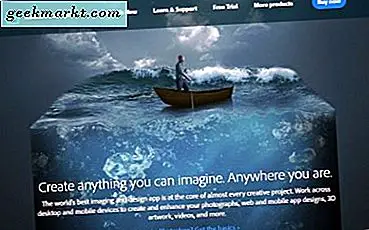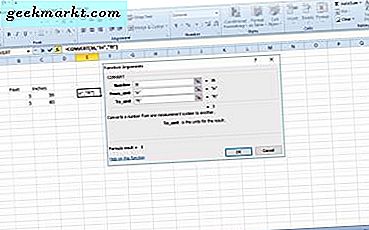Heutzutage benutzen wir unsere Telefone, um fast alles zu tun, von der Überprüfung unserer E-Mails bis hin zur Eingabe von Dokumenten. Langes Tippen kann jedoch unangenehm sein, wenn die Bildschirmtastatur eines Telefons verwendet wird (die meisten Geräte sind heutzutage Touchscreen-Geräte).
Wenn Sie auf Ihrem Android-Gerät viel tippen möchten, sollten Sie eine PC-Tastatur dafür in Betracht ziehen. Sie werden feststellen, dass Sie bei Verwendung Ihrer PC-Tastatur schneller tippen.
Wir werden zwei Methoden durchgehen, um eine PC-Tastatur mit Ihrem Android-Gerät zu verwenden.
1. Verwenden der Remote-Tastatur zusammen mit einem Telnet-Client
Für diese Methode sollten Sie Remote Keyboard zuerst auf Ihrem Android-Gerät herunterladen und installieren. Mit dieser Methode verwenden Sie Ihr WLAN-Netzwerk in Verbindung mit Ihrem Computer und ein paar Softwareprogrammen.
Beim ersten Öffnen der App werden Sie aufgefordert, Remote Keyboard als Eingabemethode zu aktivieren.
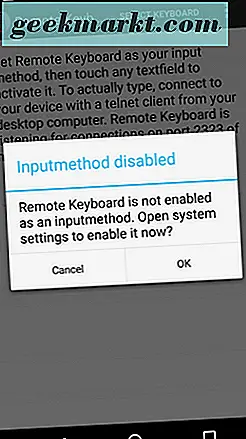
Beachten Sie die Warnung, die Ihnen nach dem Aktivieren der Remote-Tastatur als Eingabemethode angezeigt wird.
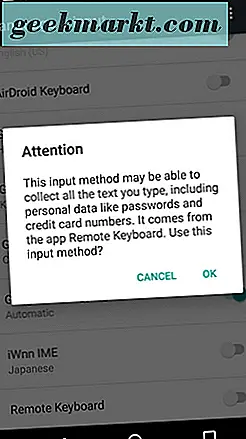
Innerhalb der App müssen Sie auch Remote Keyboard unter Select Keyboard auswählen.
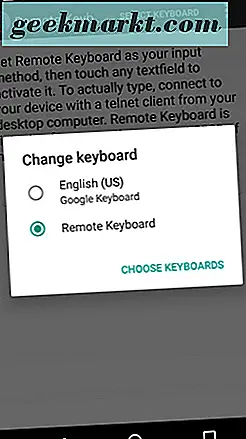
Notieren Sie sich die Port- und Host-Adresse, die in der App angezeigt wird, wie unten dargestellt, sowie die Port-Nummer.
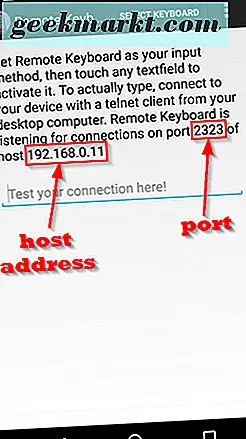
Jetzt benötigen Sie eine Möglichkeit, Remote Keyboard an Ihren Computer anzuschließen. Dies geschieht mit PuTTy. PuTTy ist ein so genannter Telnet-Client. Es ist notwendig, um die Verbindung zwischen Computer und Android-Gerät zu erleichtern.
Nachdem Sie PuTTy heruntergeladen haben, öffnen Sie es und geben Sie die Hostadresse und Portnummer in die entsprechenden Felder ein. Sie müssen Telnet auch unter Verbindungstyp auswählen.
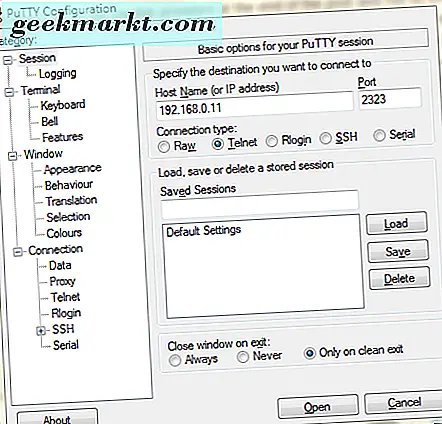
Wählen Sie Öffnen und dann können Sie einen kurzen Test durchführen. Stellen Sie sicher, dass Sie das Terminal haben, das als das aktive Fenster angezeigt wird, und geben Sie etwas ein.

Insgesamt ist diese Methode solide. Voraussetzung ist jedoch, dass Sie eine aktive WLAN-Verbindung haben und Ihr Computer eingeschaltet ist.
2. USB-OTG-Kabel
Diese Methode ist ziemlich einfach. Alles, was benötigt wird, ist ein USB-OTG-Kabel wie unten abgebildet und eine USB-Tastatur.

OTG Kabel | Flickr
Verbinden Sie das OTG-Kabel mit Ihrem Telefon und schließen Sie dann Ihre Tastatur an, und dann sollten Sie in der Lage sein, mit dem Tippen fortzufahren.
Solange Sie die Hardware haben, ist diese Methode einfacher einzurichten. Es gibt jedoch einige Geräte, die den OTG-Standard nicht unterstützen, aber eine große Anzahl von ihnen. Diese Methode wird daher für viele Personen plausibel sein.
Fazit
Ehrlich gesagt, wenn Sie ein USB-OTG-Kabel haben, ist es wahrscheinlich die beste Wahl, Ihre Tastatur mit dieser Methode direkt in Ihr Telefon zu stecken.
Wenn Ihr Telefon den OTG-Standard nicht unterstützt oder wenn Sie kein Kabel haben, funktioniert die PuTTy / Telnet-Methode, obwohl Sie mehr Aufwand betreiben.
Natürlich können Sie immer eine Bluetooth-Tastatur verwenden, wenn Ihr Telefon Bluetooth unterstützt (die meisten Telefone tun dies heutzutage).
Hoffentlich werden die obigen Punkte Ihnen helfen, zu entscheiden, welche Methode für Sie am besten geeignet ist, und Ihnen neue Möglichkeiten zu eröffnen, wenn Sie noch nie von diesen Dingen gehört haben!